“五星红旗迎风飘扬,胜利歌声多么响亮”这是多么昂扬的歌声,下面我们就来看看使用ps如何制作五星红旗的吧,如图所示:

操作方法
-
01
在桌面上双击ps的快捷图标,打开ps这款软件,进入ps的操作界面,如图所示:
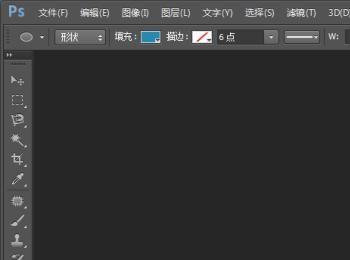
-
02
在该界面内按下Ctrl+N键弹出新建对话框,在该对话框内设置参数如图所示:
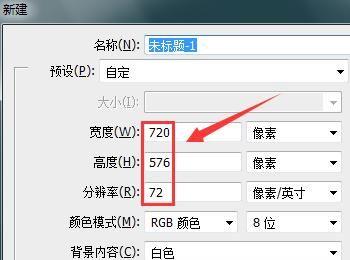
-
03
在工具箱内找到矩形工具,如图所示:
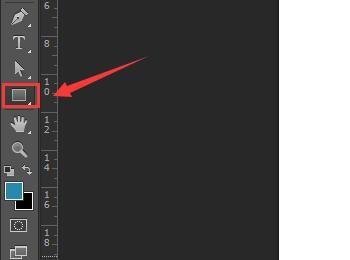
-
04
选择矩形工具,在上面的设置里,设置参数如图所示:
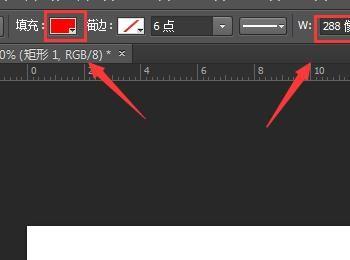
-
05
设置好参数后,在工作区里点击鼠标左键就画出了一个矩形,如图所示:
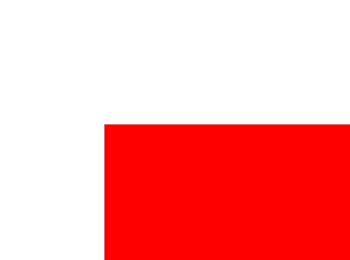
-
06
在在工具箱内找到自定义形状工具,如图所示:
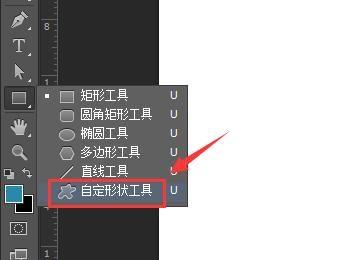
-
07
选择自定义形状工具,在上面设置参数如图所示:
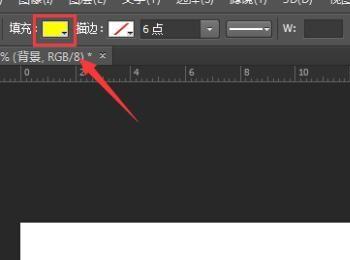
-
08
使用星形在红色的矩形上画出一个大的星形,如图所示:

-
09
在大的星形旁边在画出四个小的星形,并调节其旋转角度,最后的五星红旗如图所示:

